Automaticky vytvárajte súbory OneDrive on-demand iba v systéme Windows 10
Microsoft Windows 10 Onedrive Hrdina / / March 17, 2020
Posledná aktualizácia dňa

Spoločnosť Microsoft vylepšuje OneDrive tým, že umožňuje, aby určité súbory zostali online - aby ste mohli uvoľniť viac miesta na disku.
OneDrive spoločnosti Microsoft je riešenie cloudového úložiska spoločnosti, ktoré je zabudované do systému Windows 10. Umožňuje synchronizáciu uložených údajov vo všetkých zariadeniach Windows 10. A pri každej novej aktualizácii funkcie sa neustále vylepšuje. Najvýznamnejším bol návrat „zástupných symbolov“ s funkciou Files On-Demand pre OneDrive s aktualizáciou Fall Creators.
Ukázali sme vám, ako povoliť a používať Súbory On-Demand v OneDrive v systéme Windows 10 Pred. A od 1809 Windows 10 Postaviť 17692 a vyššie si môžete stiahnuť stiahnuté súbory z OneDrive On-Demand online iba po stanovenom čase nečinnosti. Umožní vám to uchovávať súbory, ktoré ste nepoužívali v určitom počte dní, v cloude a uvoľniť tak miesto na disku.
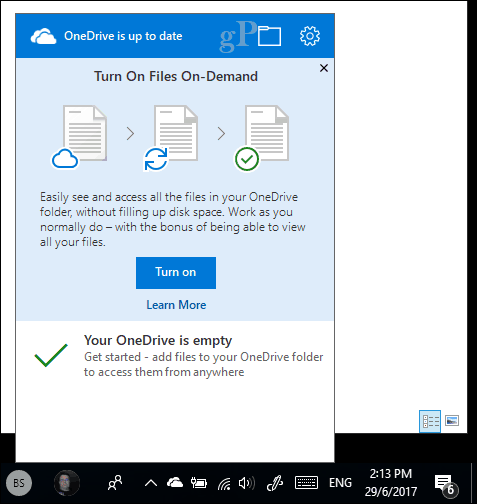
OneDrive súbory on-demand len online
Ak chcete začať, choďte na Nastavenia> Systém> Ukladací priestor
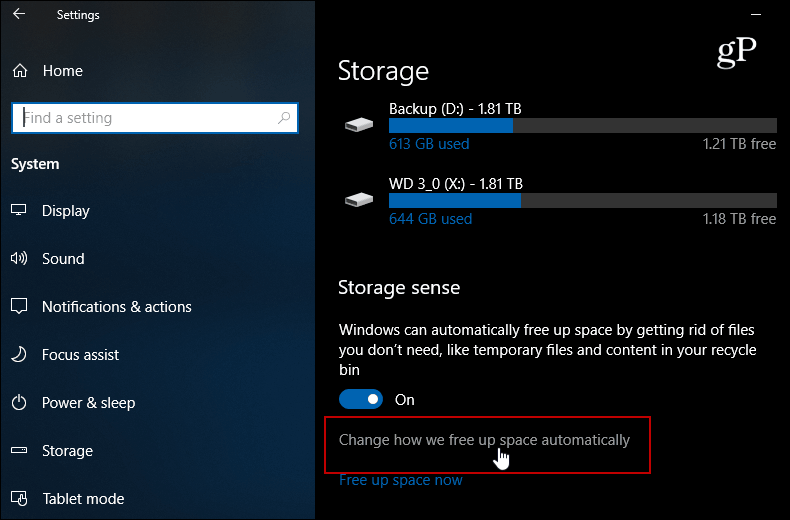
Ďalej prejdite trochu nadol a v časti Súbory na požiadanie vyberte počet dní, počas ktorých sa má súbor, ktorý nebudete používať, presunúť do cloudu. Môžete nastaviť od 1 do 60 dní. Môžete tiež nastaviť možnosť Nikdy, ak chcete zabezpečiť, aby bol súbor vždy k dispozícii prostredníctvom miestneho úložiska.

To je všetko. Ak ste konkrétny súbor nepoužívali určitý počet dní, aplikácia OneDrive odstráni miestnu kópiu, ktorá následne uvoľní miesto na vašom lokálnom disku. Napríklad môžete mať veľké fotografie, súbory PDF alebo video súbory, ku ktorým málokedy pristupujete. Aplikáciu OneDrive môžete nechať presunúť do cloudu, ak ste s ňou už skončili a pochybujete, že ju budete znova potrebovať. Nezabúdajte však, že ak nebudete mať prístup k tomuto súboru, ak nemáte pripojenie na internet. Pravdepodobne to nebudete chcieť robiť s dôležitými súbormi. Avšak pre súbory, ktoré nie sú také dôležité alebo potrebné, vám toto nastavenie môže ušetriť veľa miesta na disku.
Je to vítaná nová funkcia a poskytuje riešenie na sledovanie súborov a uvoľnenie miesta v systéme Windows 10 súčasne. Ak chcete získať ďalšie tipy, prečítajte si naše Sprievodca získavaním miesta na disku v systéme Windows 10. A pri riešení problémov týkajúcich sa iných problémov nezabudnite na naše Fóra systému Windows 10.
